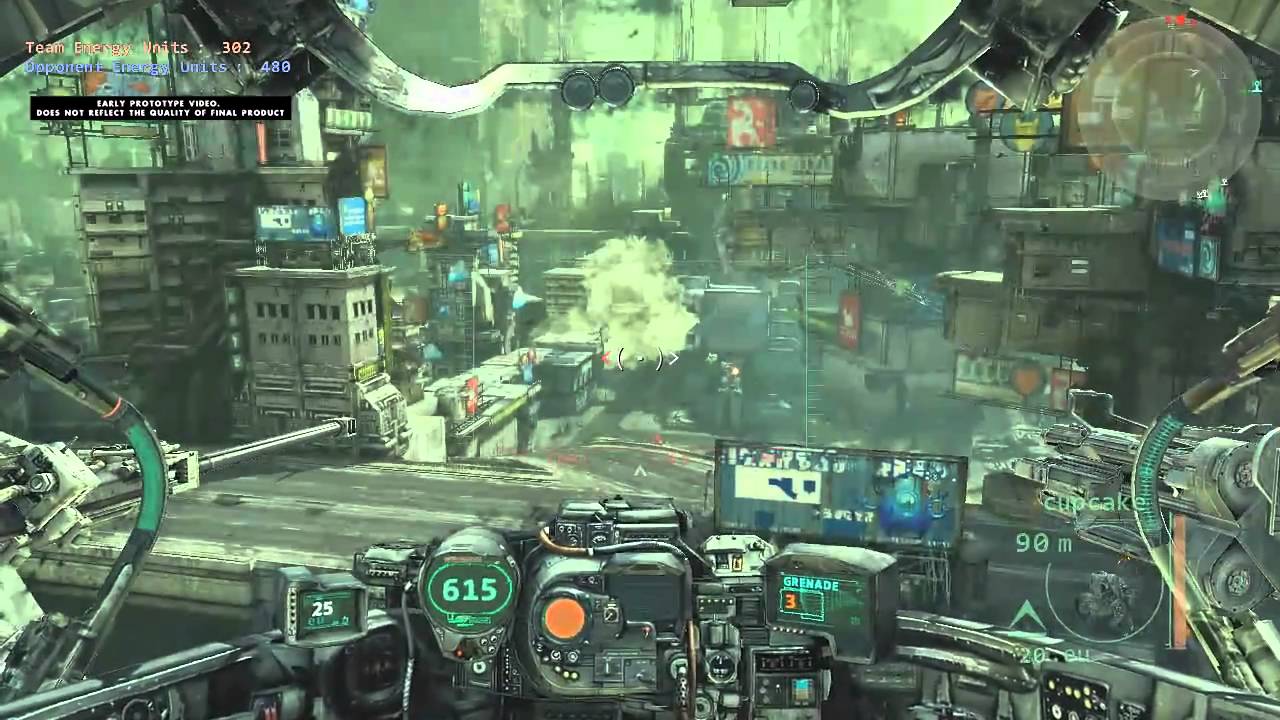Alan Wake 2 akhirnya di sini! Saya pasti ramai di antara anda tidak sabar untuk memasuki mimpi ngeri Amerika yang baharu ini, tetapi anda mungkin mahu melaraskan tetapan permainan sebelum anda melakukannya. Nasib baik, kami telah menyediakan panduan tetapan terbaik Alan Wake 2 ini untuk menyemak setiap tetapan pada konsol dan PC.
Alan Wake 2 Tetapan Terbaik – Umum untuk Semua Platform:
Semua platform adalah berbeza, tetapi mereka semua berkongsi beberapa tetapan standard yang saya fikir semua orang harus ubah sebelum mereka melompat ke Alan Wake. Saya akan membincangkan mod grafik yang lebih khusus selepas itu, tetapi mari fokus pada perkara yang dikongsi merentas setiap platform.
Permainan
- Dayakan Tutorial - Teruskan ini, kerana Alan Wake 2 mempunyai banyak mekanik baharu yang mungkin agak mengelirukan pada mulanya.
- Kepekaan Pengawal – Tetapan lalai adalah baik kerana Alan Wake 2 ialah permainan yang lebih perlahan. Walau bagaimanapun, anda mungkin ingin meningkatkan sedikit sensitiviti sasaran kerana musuh boleh mengatasi anda dengan mudah.
- Bantuan Permainan
- Bantuan Matlamat Pengawal – HIDUP (Lalai)
- Single Tap Walk – HIDUP – Berlari dalam Alan Wake 2 adalah perlahan, dan saya mendapati memegang butang itu menjengkelkan. Mengubah ini kepada satu ketikan bermakna anda boleh bergilir-gilir antara berlari dan berjalan dengan sekali menekan butang.
- Hidupkan Pantas – HIDUP (Lalai)
- Pencetus Adaptif (PS5 dan PC dengan Pengawal DualSense) – HIDUP (Lalai) – Dalam sesetengah permainan, ini boleh menjadi agak agresif, tetapi dalam Alan Wake 2 ianya tidak begitu ketara. Selain itu, ia adalah permainan perlahan, bukan penembak dalam talian yang pentingkan kelajuan.
Kawalan
Saya mendapati pemetaan lalai adalah sempurna dalam Alan Wake 2, tetapi jika anda ingin menyesuaikan dan memetakan semula tindakan ke butang lain, anda boleh berbuat demikian di bawah menu ini.
Grafik
Saya akan menguraikan ini lebih lanjut untuk setiap platform dalam bahagian besar seterusnya, tetapi buat masa ini, ini adalah tetapan untuk difokuskan.
- Motion Blur – MATI pada PC dan pada konsol jika anda menggunakan mod prestasi. HIDUP jika anda menggunakan mod kualiti pada konsol.
- Bijian Filem – MATI
Audio
Lalai. Tiada audio pengawal, jadi tidak perlu risau tentang mematikannya untuk pemain yang menggunakan DualSense.
Antara muka
UI Alan Wake 2 bukanlah yang saya gambarkan sebagai berantakan. Tetapi, kerana permainan ini tidak mempunyai mod foto pada masa ini, bagi mereka yang ingin menangkap gambar yang sempurna, HIDUPKAN perkara berikut:
- SOMBONG HUD
- HUD HUD WIDGET
- SEMBUNYIKAN PEMBERITAHUAN HUD
- MATIKAN SARIKATA
Ini akan memberi anda cara paling bersih untuk menangkap imej.
Jika anda bukan peminat tegar kebogelan, anda boleh menapis kebogelan di bawah tab Antara Muka di bahagian bawah.
Tetapan Konsol Terbaik Alan Wake 2 – Kualiti atau Mod Prestasi?
Persoalan besar yang selalu muncul untuk permainan konsol ialah sama ada anda perlu bermain dalam mod prestasi atau kualiti. Ini semua bergantung kepada pengguna, walaupun dalam kes ini, saya sangat mengesyorkan bermain dalam mod kualiti. Mula-mula, mari kita lihat dengan tepat apa yang disasarkan oleh setiap mod untuk bingkai dan peleraian.
PlayStation 5 dan Xbox Series X:
- Dalam mod Kualiti, mengutamakan kesetiaan visual, resolusi output ialah 4k, resolusi pemaparan ialah 2258 x 1270. Kadar bingkai ialah 30fps.
- Dalam mod Prestasi yang mengutamakan prestasi, resolusi output ialah 1440p, resolusi paparan ialah 1505 x 847. Framerate cuba mencapai 60fps.
Resolusi keluaran Xbox Series S ialah 1440p.
- Tiada mod Prestasi pada Xbox Series S.
Jadi mengapa saya mengesyorkan Mod Kualiti berbanding Mod Prestasi? Sesiapa yang telah membaca Panduan Tetapan Terbaik saya yang lalu tahu bahawa saya adalah jenis orang yang mengutamakan prestasi. Walau bagaimanapun, dalam kes Alan Wake 2, saya perlu mengatakan bahawa Mod Kualiti adalah benar-benar bagus. Pertama, secara grafik, anda semakin banyak pada skrin. Resolusi memainkan sedikit peranan kerana ia jauh lebih tinggi daripada resolusi pemaparan dalam mod prestasi, tetapi tekstur, pantulan ruang skrin, pencahayaan dan kesan adalah lebih daripada perbezaan dalam Mod Kualiti. Anda juga mendapat lebih banyak foil, yang sangat penting kerana permainan ini membawa anda melalui banyak kawasan hidupan liar.
Dan saya tahu 30fps selalunya tidak boleh ditolak dalam kalangan komuniti. Tetapi cubalah kerana teknik yang digunakan untuk menyampaikannya menjadikan ia berasa lancar dengan sempurna sehingga saya berpendapat sukar untuk membezakannya atau perasan ia berjalan pada 30fps pada mana-mana platform. Anda akan melihat penurunan besar dalam visual bertukar kepada prestasi, sesuatu yang anda mungkin akan menyesal di bahagian akhir permainan.
Hanya pastikan untuk memastikan gerakan kabur dihidupkan, kerana ia membantu menyembunyikan kekejangan kamera. Jika tidak, jika anda menggunakan prestasi, matikannya.
Alan Wake 2 Tetapan Grafik PC Terbaik:
Sebelum kita mula, telah dimaklumkan kepada kita bahawa beberapa pilihan grafik tiada dalam tetapan. Nasib baik, ada penyelesaian, sebagaidisenaraikan oleh pengguna X PC_Focus. Konfigurasi sistem Alan Wake 2 terletak dalam direktori berikut: %LOCALAPPDATA%\Remedy\AlanWake2
Cari itu, buka fail konfigurasi, dan ubah yang berikut:
- m_bVignette: tetapkan ini kepada "palsu" untuk melumpuhkan vignetting
- m_bDepthOfField: tetapkan ini kepada "false" untuk melumpuhkan kedalaman medan
- m_bLensDistortion: tetapkan ini kepada "false" untuk melumpuhkan herotan kanta
Terdapat pilihan lain untuk dimainkan, seperti FoV dan penskalaan, tetapi ini adalah pilihan yang besar, kerana ia mengalih keluar beberapa grafik pada skrin untuk memberikan anda imej yang paling bersih.
Sekarang, ke tetapan grafik dalam permainan.
Setiap orang mempunyai konfigurasi PC yang berbeza, dan saya akan cuba sedaya upaya untuk menawarkan tetapan kepada anda berdasarkan ujian kami sendiri. Walaupun pada masa ini, kami hanya menguji binaan siri RTX 4000 kami.
GPU RTX 4090, CPU AMD 7900X
Jika anda mempunyai RTX 4090 dan CPU mewah, anda seharusnya lebih daripada mampu menjalankan segala-galanya secara maksimum, termasuk resolusi 4K penuh. Untuk kadar bingkai, DLSS 3.5 dan penjanaan bingkai akan membawa anda ke 110-130fps yang tinggi. Bagi mereka yang menggunakan kad tangkapan yang tidak menyokong VRR, saya syorkan mengunci kadar bingkai kepada 60fps melalui panel kawalan Nvidia untuk mengelakkan skrin koyak.
Selain itu, jika anda mendapati permainan sentiasa ranap semasa but atau mengunci sistem anda. Kemudian pastikan MSI Afterburner tidak berjalan. Anda juga mungkin mahu menggunakan tanpa sempadan dan bukannya skrin penuh. Itu adalah isu yang saya hadapi sendiri, dan beralih kepada tanpa sempadan membetulkannya.
- Mod Paparan –Tanpa sempadan jika anda menghadapi masalah; jika tidak, Skrin Penuh.
- Resolusi Paparan –3840×2160 – Lebih rendah jika perlu untuk meningkatkan prestasi.
- Rending Resolusi –3840×2160 (DLAA) – Tukar kepada mana-mana jika anda lebih suka resolusi kualiti atau prestasi yang berbeza.
- Peningkatan Resolusi –DLSS untuk kad Nvidia, FSR 2 untuk kad AMD.
- Penjanaan Bingkai DLSS (kad Nvidia 4000 Series sahaja) –HIDUP
- vsync -Jika anda mematikan kadar bingkai tidak bertutup, hidupkannya untuk memadankan monitor dan/atau kad tangkapan anda.
- Kabur Pergerakan –DIMATIKAN
- Bijian Filem –DIMATIKAN
- Pratetap Kualiti –Adat
- Kualiti Pasca Pemprosesan –TINGGI
- Resolusi Tekstur –ULTRA
- Penapisan Tekstur –TINGGI
- Pencahayaan Volumetrik –TINGGI
- Kualiti Lampu Sorotan Volumetrik –TINGGI
- Kualiti Pencahayaan Global –TINGGI
- Resolusi Bayangan –TINGGI
- Penapisan Bayangan –TINGGI
- Butiran Bayangan –TINGGI
- Oklusi Ambien Ruang Skrin –MATI jika anda menggunakan Ray Tracing; pada sebaliknya.
- Refleksi Global –OFF jika anda menggunakan Ray Tracing, On sebaliknya.
- Pantulan Ruang Skrin –OFF jika anda menggunakan Ray Tracing, On sebaliknya.
- Kualiti Kabus –TINGGI
- Kualiti rupa bumi -TINGGI
- Butiran Objek Jauh (LOD) –TINGGI
- Ketumpatan Objek Tersebar –ULTRA
PENGESAN RAY
- Pratetap Pengesanan Ray –tinggi
- Pembinaan Semula Sinar DLSS –HIDUP
- Pencahayaan Terus –HIDUP
- Kualiti Pencahayaan Terus Menolak –TINGGI
- Pencahayaan Tidak Langsung Laluan yang Dijejaki –TINGGI
- Laluan Dijejaki Pencahayaan Tidak Langsung Kualiti Pencahayaan– TINGGI
GPU RTX 4070, CPU Intel i9-13900KF Generasi ke-13
- Mod Paparan –Tanpa sempadan jika anda menghadapi masalah; jika tidak, Skrin Penuh.
- Resolusi Paparan –1920×1080, tetapi anda boleh menaikkannya kepada 1440P. 4K boleh menuntut walaupun pada kad ini.
- Rending Resolusi –1920×1080 (DLAA) – Sekali lagi, anda boleh meningkatkan ini kepada lebih tinggi, tetapi anda mungkin perlu mengurangkan beberapa tetapan.
- Peningkatan Resolusi –DLSS untuk kad Nvidia, FSR 2 untuk kad AMD.
- Penjanaan Bingkai DLSS (kad Nvidia 4000 Series sahaja) –HIDUP
- vsync -Jika anda mematikan kadar bingkai tidak bertutup, hidupkannya untuk memadankan monitor dan/atau kad tangkapan anda.
- Kabur Pergerakan –DIMATIKAN
- Bijian Filem –DIMATIKAN
- Pratetap Kualiti –Adat
- Kualiti Pasca Pemprosesan –TINGGI
- Resolusi Tekstur –ULTRA
- Penapisan Tekstur –TINGGI
- Pencahayaan Volumetrik –TINGGI
- Kualiti Lampu Sorotan Volumetrik –TINGGI
- Kualiti Pencahayaan Global –TINGGI
- Resolusi Bayangan –SEDERHANA
- Penapisan Bayangan –TINGGI
- Butiran Bayangan –Sederhana
- Oklusi Ambien Ruang Skrin –OFF jika anda menggunakan Ray Tracing, On sebaliknya.
- Refleksi Global –OFF jika anda menggunakan Ray Tracing, On sebaliknya.
- Pantulan Ruang Skrin –OFF jika anda menggunakan Ray Tracing, On sebaliknya.
- Kualiti Kabus –TINGGI
- Kualiti rupa bumi -TINGGI
- Butiran Objek Jauh (LOD) –TINGGI
- Ketumpatan Objek Tersebar –ULTRA
PENGESAN RAY
- Pratetap Pengesanan Ray –tinggi
- Pembinaan Semula Sinar DLSS –HIDUP
- Pencahayaan Terus –HIDUP
- Kualiti Pencahayaan Terus Menolak –TINGGI
- Pencahayaan Tidak Langsung Laluan Dijejaki –TINGGI
- Kualiti Pencahayaan Tidak Langsung Dijejaki Laluan– TINGGI
GPU RTX 3080, CPU AMD 5900x – 60 FPS
- Mod Paparan –Tanpa sempadan jika anda menghadapi masalah; jika tidak, Skrin Penuh.
- Resolusi Paparan –1440P
- Rending Resolusi –2560x1440P (Kualiti)
- Peningkatan Resolusi –DLSS untuk kad Nvidia, FSR 2 untuk kad AMD.
- Penjanaan Bingkai DLSS –T/A pada siri kad ini.
- vsync -Jika anda mematikan kadar bingkai tidak bertutup, hidupkannya untuk memadankan monitor dan/atau kad tangkapan anda.
- Kabur Pergerakan –DIMATIKAN
- Bijian Filem –DIMATIKAN
- Pratetap Kualiti –Adat
- Kualiti Pasca Pemprosesan –TINGGI
- Resolusi Tekstur –ULTRA
- Penapisan Tekstur –TINGGI
- Pencahayaan Volumetrik –TINGGI
- Kualiti Lampu Sorotan Volumetrik –SEDERHANA
- Kualiti Pencahayaan Global –SEDERHANA
- Resolusi Bayangan –SEDERHANA
- Penapisan Bayangan –TINGGI
- Butiran Bayangan –TINGGI
- Oklusi Ambien Ruang Skrin –OFF jika anda menggunakan Ray Tracing, On sebaliknya.
- Refleksi Global –OFF jika anda menggunakan Ray Tracing, On sebaliknya.
- Pantulan Ruang Skrin –OFF jika anda menggunakan Ray Tracing, On sebaliknya.
- Kualiti Kabus –SEDERHANA
- Kualiti rupa bumi -TINGGI
- Butiran Objek Jauh (LOD) –TINGGI
- Ketumpatan Objek Tersebar –ULTRA
PENGESAN SINAR – DIMATIKAN
Nantikan kemas kini pada panduan ini, kerana kami akan menambah lebih banyak pratetap grafik untuk binaan berbeza sejurus selepas pelancaran.
Jika anda mendapati panduan ini membantu, pastikan anda menyemak panduan kami yang lainAlan Wake 2 panduan! Jika anda berfikir dua kali sebelum mengambil Alan Wake 2,pergi baca ulasan kami di siniitu mungkin mengubah fikiran anda.